
Spotify เป็นแอปพลิเคชันที่เหนือกว่าเครื่องเล่นเพลงแบบสตรีมมิงแบบธรรมดา แพลตฟอร์มนี้มีตัวเลือกมากมายที่ให้เราปรับแต่งประสบการณ์ได้ตามใจชอบ ตัวเลือกเหล่านี้บางส่วนจะปรากฏต่อสาธารณะ อย่างไรก็ตามโปรแกรมอื่น ๆ ซ่อนอยู่ในอินเทอร์เฟซของโปรแกรม นั่นคือเหตุผลที่เราได้รวบรวมกลเม็ดซ่อนเร้นมากมายที่คุณต้องรู้ว่าใช่หรือใช่หากคุณต้องการใช้ประโยชน์สูงสุดจาก Spotify ไม่ว่าจะใช้แพลตฟอร์มใดก็ตาม
ดัชนีของเนื้อหา
- ใช้คำสั่งค้นหาเพื่อค้นหาอัลบั้มศิลปินและเพลง
- เล่นเพลงท้องถิ่นบน Spotify (หากคุณเป็น Premium)
- ใช้เพลงจาก Spotify เป็นสัญญาณเตือนบนมือถือของคุณ (หากคุณมี Android)
- เรียกดูเพลงโดยเข้าถึงประวัติการเล่น
- ใช้คำสั่งแป้นพิมพ์เพื่อโต้ตอบกับผู้เล่น
- กู้คืนเพลย์ลิสต์ที่เพิ่งลบไปบน Spotify
- แชร์นาทีที่แน่นอนของเพลงบน Spotify
- กู้คืนเนื้อเพลงของเพลงบน Spotify ด้วยเคล็ดลับนี้
- โอนเพลง Spotify ไปยังการ์ด SD ของคุณ (หากคุณเป็น Premium)
- ปิดวิดีโอ Spotify สำหรับมือถือ
- เพิ่มเอฟเฟกต์ crossfade ให้กับเพลง
- เพิ่ม (หรือลด) ระดับเสียงของเพลง
ใช้คำสั่งค้นหาเพื่อค้นหาอัลบั้มศิลปินและเพลง
ช่องค้นหา Spotify ขึ้นอยู่กับเครื่องมือค้นหาที่มีประสิทธิภาพซึ่งช่วยให้เราสามารถค้นหาเพลงอัลบั้มและศิลปินได้ในเวลาไม่กี่วินาที สิ่งที่คุณอาจไม่ทราบคือช่วยให้คุณสามารถใช้คำสั่งค้นหาเพื่อทำการค้นหาขั้นสูงตามปีที่พิมพ์ประเภทของเพลงและรายชื่อจานเสียง คำสั่งที่เครื่องมือค้นหาจัดการในปัจจุบันมีดังต่อไปนี้:
- "คำหลักที่ตรงกัน"
- ปี: ปีที่พิมพ์
- ประเภท: แนวเพลง
- ป้ายกำกับ: discographicname
ตัวอย่างเช่น:
- "Dust in the wind" : แสดงผลลัพธ์ที่ตรงกับการค้นหาของคุณ
- ปี: 1982-1990 : แสดงเพลงและอัลบั้มที่ออกระหว่างปี 1982 ถึง 1990
- ประเภท: ป๊อป - แสดงเพลงป๊อปและอัลบั้ม
- ป้ายกำกับ: sony - แสดงเพลงที่ออกภายใต้ฉลากของ Sony
นอกจากนี้เรายังสามารถรวมคำสั่งต่างๆเพื่อปรับแต่งการค้นหาเพิ่มเติมด้วยคำสั่ง AND and NOT หรือ '+' และ + '-' ตัวอย่างเช่น:
- ประเภท: ป๊อปและปี: 2019 - แสดงเพลงและอัลบั้มป๊อปที่วางจำหน่ายในปี 2019
- ปี: 1990-2014 ไม่ใช่ปี 1995 : แสดงเพลงและอัลบั้มที่เผยแพร่ระหว่างปี 1990 ถึง 2014 ยกเว้นปี 1995
เล่นเพลงท้องถิ่นบน Spotify (หากคุณเป็น Premium)
คุณรู้ไหมว่าคุณสามารถเล่นเพลงทั้งหมดในไลบรารีในพื้นที่ของคุณบน Spotify ได้หากคุณสมัครสมาชิกแบบพรีเมียม ก็คือ แน่นอนเพลงจะไม่ซิงโครไนซ์กับอุปกรณ์อื่น ๆที่เราติดตั้ง Spotify ไว้ นอกจากนี้ตัวเลือกนี้ไม่สามารถใช้งานร่วมกับแอปพลิเคชันมือถือได้ดังนั้นเราจึงไม่สามารถเปิดใช้งานบน Android หรือ iOS ได้
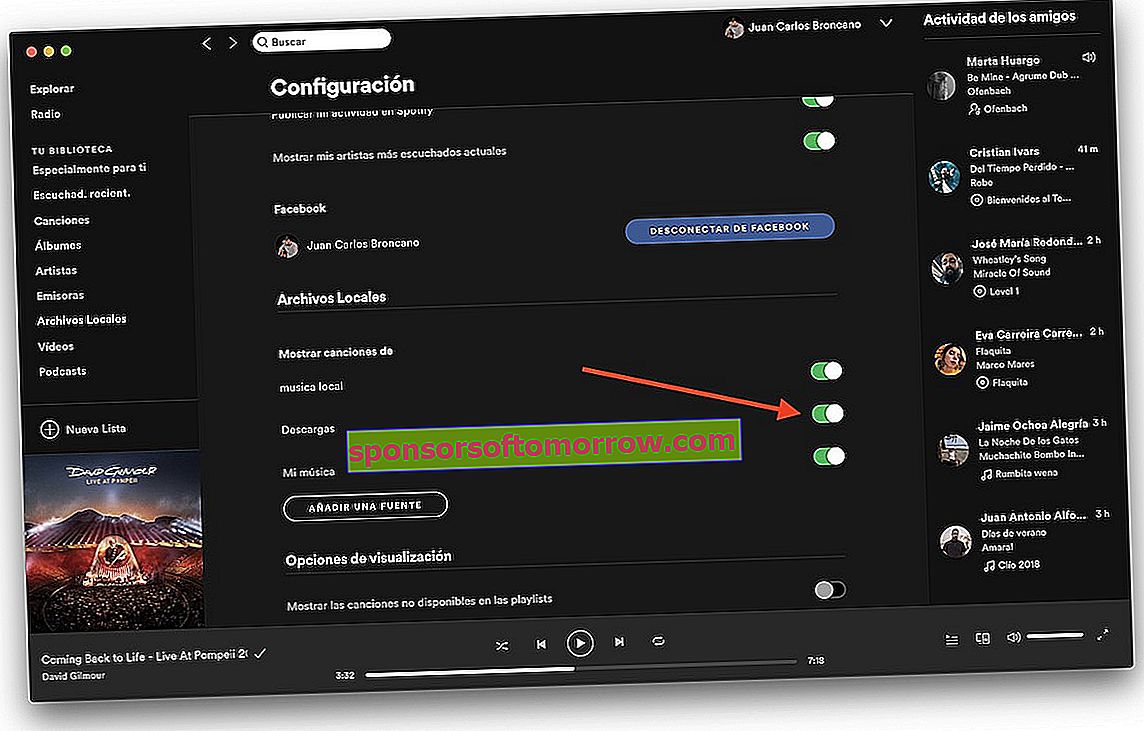
ในการอัปโหลดไลบรารีที่บ้าคลั่งของเราเราจะต้องไปที่การกำหนดค่าของโปรแกรมซึ่งเราสามารถเข้าถึงได้โดยคลิกที่ลูกศรที่แสดงถัดจากชื่อของเรา ในส่วนเพลงท้องถิ่นเราจะเปิดใช้งานตัวเลือกเพื่อแสดงไฟล์ในเครื่อง ตอนนี้เราต้องเพิ่มเส้นทางที่เราจัดเก็บเพลงทั้งหมดของเราและเครื่องเล่นจะแสดงให้เหมือนกับว่ามันเป็นรายการเพลง
ใช้เพลงจาก Spotify เป็นสัญญาณเตือนบนมือถือของคุณ (หากคุณมี Android)
การตั้งค่าเพลง Spotify บน Android เป็นนาฬิกาปลุกทำได้แล้วหากเรามีแอปพลิเคชัน Google Clock เราสามารถดาวน์โหลดได้จากลิงค์ต่อไปนี้:
- ดาวน์โหลด Google Clock
เมื่อเราติดตั้งบนโทรศัพท์ของเราแล้วเราจะสร้างการเตือนใหม่และคลิกที่ไอคอนกระดิ่งเพื่อเปลี่ยนเสียงปลุก

จากนั้นจะมีดรอปดาวน์ปรากฏขึ้นเพื่อให้เราเลือกแหล่งที่มาของการแพร่พันธุ์ หากเราเลือก Spotify เราสามารถเลือกเพลงใดก็ได้ในแอปพลิเคชัน
เรียกดูเพลงโดยเข้าถึงประวัติการเล่น
คุณลืมชื่อเพลงที่เพื่อนของคุณเล่นในงานปาร์ตี้ครั้งสุดท้ายหรือไม่? ที่มีประวัติเล่น Spotify เราสามารถรู้ 50 เพลงสุดท้ายที่เราได้เล่นบน Spotify เพียงแค่คลิกที่ไอคอนที่ปรากฏถัดจากแถบการเล่น ต่อไปเราจะคลิกที่ประวัติเพื่อทราบรายชื่อเพลงที่เราเล่นล่าสุด

หากต้องการดูประวัติการเล่นใน Spotify สำหรับโทรศัพท์มือถือเราจะต้องทำตามกระบวนการที่ซับซ้อนมากขึ้นซึ่งเป็นกระบวนการที่เราอธิบายไว้ในบทความที่เราเพิ่งเชื่อมโยง
ใช้คำสั่งแป้นพิมพ์เพื่อโต้ตอบกับผู้เล่น
Spotify มีชุดคำสั่งแป้นพิมพ์ทั้งหมดที่ช่วยให้เราโต้ตอบกับเครื่องเล่นได้ คัดลอกเพลงย้ายไปยังรายการเล่นอื่นย้อนกลับการเล่นเพลงเปิดใช้งานการเล่นแบบสุ่ม เราปล่อยให้คุณมีรายการคำสั่งแป้นพิมพ์ที่น่าสนใจที่สุดเพื่อควบคุมแอปพลิเคชัน
- เล่นหรือหยุดเพลงชั่วคราว : Space bar
- เล่นเพลงซ้ำ : Control + R
- เล่นแถวที่เลือก : Enter
- เปิดใช้งานการเล่นแบบสุ่ม : Control + S
- เพลงก่อนหน้า : Control + Left
- เปิดการตั้งค่า Spotify : Control + P
- ออกจากระบบผู้ใช้ที่ใช้งานอยู่ใน Spotify : Control + Shit + W
- ออกจาก Spotify : Alt + F4
- แสดงวิธีใช้ Spotify : F1
- เพลงถัดไป : Control + Right
- ย้อนกลับภายในเพลง : Alt + Left
- ก้าวไปข้างหน้าภายในเพลง : Alt + Right
- เพิ่มระดับเสียง : Control + Up
- ลดระดับเสียง : Control + Down
- ปิดเสียง : Control + Shift + Down
- ระดับเสียงสูงสุด : Control + Shift + Up
- กรองเพลงเพื่อค้นหาในเพลย์ลิสต์ : Control + F Cmd-F
ในบทความที่เราเพิ่งเชื่อมโยงคุณสามารถดูรายการคำสั่งแป้นพิมพ์ Spotify ทั้งหมดที่เข้ากันได้กับ Windows และ Mac
กู้คืนเพลย์ลิสต์ที่เพิ่งลบไปบน Spotify
คุณลบเพลย์ลิสต์โดยไม่ได้ตั้งใจหรือไม่? หรือคุณแค่ต้องการกู้คืนรายการเก่า? ด้วย Spotify เวอร์ชันบนเว็บเราสามารถกู้คืนเพลย์ลิสต์ที่เราเพิ่งลบไปได้ กระบวนการนี้ง่ายมาก

สิ่งแรกที่เราต้องทำคือเข้าสู่เว็บไซต์ Spotify ( www.spotify.com/es/ ) เมื่อเริ่มเซสชันเราจะไปยังที่อยู่ต่อไปนี้:
- //www.spotify.com/es/account/recover-playlists/
ตอนนี้เราต้องเลือกเพลย์ลิสต์ที่เราต้องการกู้คืน มันจะถูกเรียกคืนโดยอัตโนมัติในทุกอุปกรณ์ที่เราติดตั้ง Spotify
แชร์นาทีที่แน่นอนของเพลงบน Spotify
เช่นเดียวกับ YouTube Spotify อนุญาตให้แชร์เพลงผ่านลิงก์ที่กำหนดเอง แต่ทำไมคุณถึงไม่รู้ว่าคุณสามารถแบ่งปันนาทีที่แน่นอนของเพลงได้ ก็คือ การทำเช่นนี้เราจะคลิกที่สามจุดที่มีการแสดงถัดจากแต่ละเพลงและจากนั้นในแบ่งปัน จากตัวเลือกทั้งหมดที่จะแสดงด้านล่างเราจะเลือกตัวเลือกเพื่อแบ่งปัน Spotify URI ตอนนี้แอปพลิเคชันจะสร้างลิงค์ที่คล้ายกับสิ่งต่อไปนี้:
- Spotify: ติดตาม: 3qg6QD8vy0ANyTIwAxvbev
เพื่อเลือกนาทีของการเล่นเราจะเพิ่มคำสั่ง # timeminutoexactodelsonciónที่สิ้นสุด ตัวอย่างเช่นในการเลือกนาทีที่ 2:56 ของแทร็กเราจะต้องป้อนคำสั่งต่อไปนี้:
- # เวลา 2:56
ด้วยวิธีนี้ลิงค์จะเป็นดังนี้:
- spotify: track: 3qg6QD8vy0ANyTIwAxvbev # time2: 56
กู้คืนเนื้อเพลงของเพลงบน Spotify ด้วยเคล็ดลับนี้
Spotify ไม่ได้แสดงเนื้อเพลงมาหลายปีแล้ว แต่ไม่ได้หมายความว่าเราไม่สามารถทำได้ผ่านส่วนขยายของบุคคลที่สาม ถ้าเรามี Google Chrome บนคอมพิวเตอร์ที่ใช้ Windows, Linux หรือ Mac ของเราที่เราสามารถติดตั้งส่วนขยายเนื้อเพลงจะกลับเนื้อเพลงให้กับผู้เล่น เราสามารถดาวน์โหลดได้จากลิงค์ต่อไปนี้:
- ดาวน์โหลดเนื้อเพลงสำหรับ Google Chrome
เมื่อเราติดตั้งส่วนขยายแล้วผู้เล่นจะแสดงไอคอนถัดจากแถบการเล่นซึ่งจะเลียนแบบหน้าต่างป๊อปอัพใหม่พร้อมเนื้อเพลงของเพลงที่กำลังเล่น แน่นอนเราสามารถทำได้ในโปรแกรมเล่นเว็บ Spotifyเท่านั้น ในขณะนี้ไม่มีทางที่จะคืนเนื้อเพลงให้กับผู้เล่นพื้นเมือง
โอนเพลง Spotify ไปยังการ์ด SD ของคุณ (หากคุณเป็น Premium)
Spotify ใช้พื้นที่บนมือถือของคุณมากหรือไม่? หากเราเป็นผู้ใช้ Spotify ระดับพรีเมียมและเราเปิดใช้งานการเล่นเพลงออฟไลน์เราสามารถโอนเพลงไปยังการ์ด micro SD ในการดำเนินการนี้เราจะไปที่การตั้งค่า Spotify บน Android แล้วเราจะไปที่ตัวเลือกการจัดเก็บข้อมูล ในที่สุดเราจะเลือกตัวเลือกการ์ด SD เพื่อถ่ายโอนเพลงทั้งหมดไปยังที่จัดเก็บข้อมูลภายนอกของอุปกรณ์ ขึ้นอยู่กับจำนวนเพลงที่เราเก็บไว้ในโทรศัพท์ของเรากระบวนการอาจใช้เวลามากหรือน้อย
ปิดวิดีโอ Spotify สำหรับมือถือ
การอัปเดตล่าสุดของแอป Spotify สำหรับ Android และ iOS ได้นำวิดีโอแบบวนซ้ำมาที่แพลตฟอร์ม วิดีโอเหล่านี้จะเล่นพร้อมกันกับเพลงและโดยปกติจะเปิดใช้งานในเพลงทั้งหมดที่มีคลิปวิดีโอ ในการปิดใช้งานคุณสมบัตินี้เราจะต้องไปที่การตั้งค่าแอปพลิเคชัน จากนั้นเราจะเลื่อนไปตามตัวเลือกที่มีให้จนกว่าเราจะพบตัวเลือก Canvasซึ่งเราจะต้องปิดการใช้งานเพื่อให้มิวสิควิดีโอเป็น coba
เพิ่มเอฟเฟกต์crossfadeให้กับเพลง
เอฟเฟกต์crossfadeเป็นที่รู้จักอย่างแพร่หลายในโลกของ DJ สำหรับการเพิ่มความเฟดในตอนท้ายของเพลง ด้วยวิธีนี้จุดสิ้นสุดของเพลงปัจจุบันและจุดเริ่มต้นของเพลงถัดไปจะผสมผสานเข้าด้วยกันเพื่อหลีกเลี่ยงการข้ามในการเล่น

ในการเปิดใช้งานคุณสมบัตินี้เราจะต้องกลับไปที่การตั้งค่า Spotify ในไคลเอนต์ Windows Mac และ Linux เราจะต้องคลิกที่แสดงการตั้งค่าขั้นสูงเพื่อดูตัวเลือกนี้ซึ่งสามารถพบได้ในชื่อ Crossfade ในส่วนการสร้างซ้ำ ตอนนี้เอฟเฟกต์ที่เป็นปัญหาจะเปิดใช้งานทุกครั้งที่เราเล่นเพลย์ลิสต์หรือแผ่นดิสก์
เพิ่ม (หรือลด) ระดับเสียงของเพลง
บางครั้งอาจเป็นกรณีที่ระดับเสียงของเพลงต่ำมากหรือสูงมาก หากต้องการเพิ่มหรือลดระดับเสียงของเพลงนอกเหนือจากการควบคุมระดับเสียงปกติเราจะต้องไปที่การตั้งค่า Spotify อีกครั้ง ในส่วนคุณภาพเพลงเราจะปิดใช้งานตัวเลือกเพื่อปรับระดับเสียงให้เป็นปกติ - ปรับระดับเสียงของเพลงทั้งหมดให้เท่ากัน

เพียงด้านล่างตัวเลือกนี้เราสามารถหาตัวเลือกอื่นที่เรียกว่าระดับเสียง - ปรับระดับเสียงสำหรับสภาพแวดล้อมของคุณ ขึ้นอยู่กับว่าเราต้องการเพิ่มหรือลดระดับเสียงสูงสุดหรือต่ำสุดเราจะเลือกตัวเลือกสูงหรือต่ำ